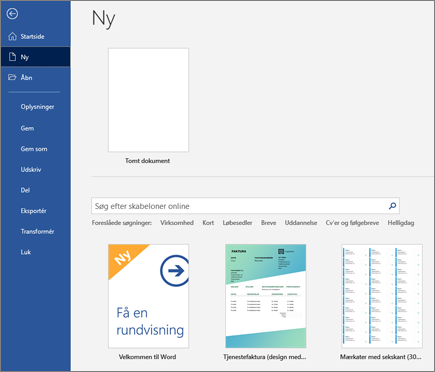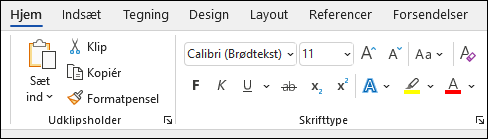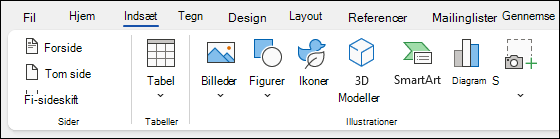Med Word kan du:
-
Opret et dokument fra bunden eller fra en skabelon .
-
Tilføje tekst, billeder, grafik og videoer.
-
Søge efter et emne og finde troværdige kilder.
-
Få adgang til dine dokumenter fra en computer, tablet eller telefon via OneDrive.
-
Del dine dokumenter, og samarbejd med andre.
-
Registrere og gennemse ændringer.
Oprette et nyt dokument
-
På fanen Fil skal du vælge Ny .
-
Markere Tomt dokument , eller dobbeltklik på et skabelonbillede, eller skriv typen af dokument i feltet Søg efter skabeloner online , og tryk på Indtaste .
Tip!: Hvis du vil øve dig i at bruge Word funktioner, kan du prøve en læringsvejledning som f.eks. Velkommen til Word eller Indsæt din første indholdsfortegnelse .
Tilføj og formatér tekst
-
Klik på den nye tomme side, og skriv noget tekst.
-
Markér den tekst, der skal formateres, og vælg skrifttypeindstillinger på fanen Hjem fane: Modig , Kursiv , Kugler , Nummerering og meget mere.
Tilføj billeder, figurer, SmartArt, et diagram m.m.
-
Vælg knappen Indsætte fane.
-
Vælg, hvad du vil tilføje:
-
Tabeller -vælge
-
Billeder -markere
Bemærk!: Ældre versioner af Word kan have Onlinebilleder på båndet ud for Billeder .
-
Figurer -markere
-
Ikoner -vælge
-
3D-modeller -markere
-
SmartArt -vælge
-
Søkort -markere
-
Skærmbillede -markere
-